
Dernière mise à jour le

Vous pouvez convertir des images sur votre iPhone en PDF en quelques étapes seulement à l'aide de l'application Raccourcis d'Apple. Voilà comment cela fonctionne. (Oui, c'est très facile.)
Vous souhaitez convertir des images en fichiers PDF sur un iPhone ou un iPad? Vous pouvez le faire rapidement en créant un flux de travail personnalisé à l'aide de L'application Raccourcis d'Apple, qui convertira les images pour vous.
C'est un peu compliqué à mettre en place mais, une fois terminé, la conversion d'images en PDF peut être effectuée en un seul clic. Voici ce que vous devrez faire.
Convertir des images en PDF sur iPhone sur iPad
Supposons que vous ayez rempli votre iPhone de centaines d'images fantastiques. Vous voudrez peut-être les partager mais ne voulez pas les voir modifiés. Pour ce faire, vous pouvez d'abord convertir les images en fichiers PDF, les rendant en lecture seule.
Les étapes pour faire cela fonctionnent sur les appareils iPhone et iPad.
Pour convertir des images en PDF sur iPhone et iPad :
- Ouvrez le Application de raccourcis sur votre appareil mobile Apple.
- Ensuite, appuyez sur le + icône en haut à droite de l'application.
- Dans la boîte, ajoutez un Nom du raccourci.
- Robinet Ajouter une action.
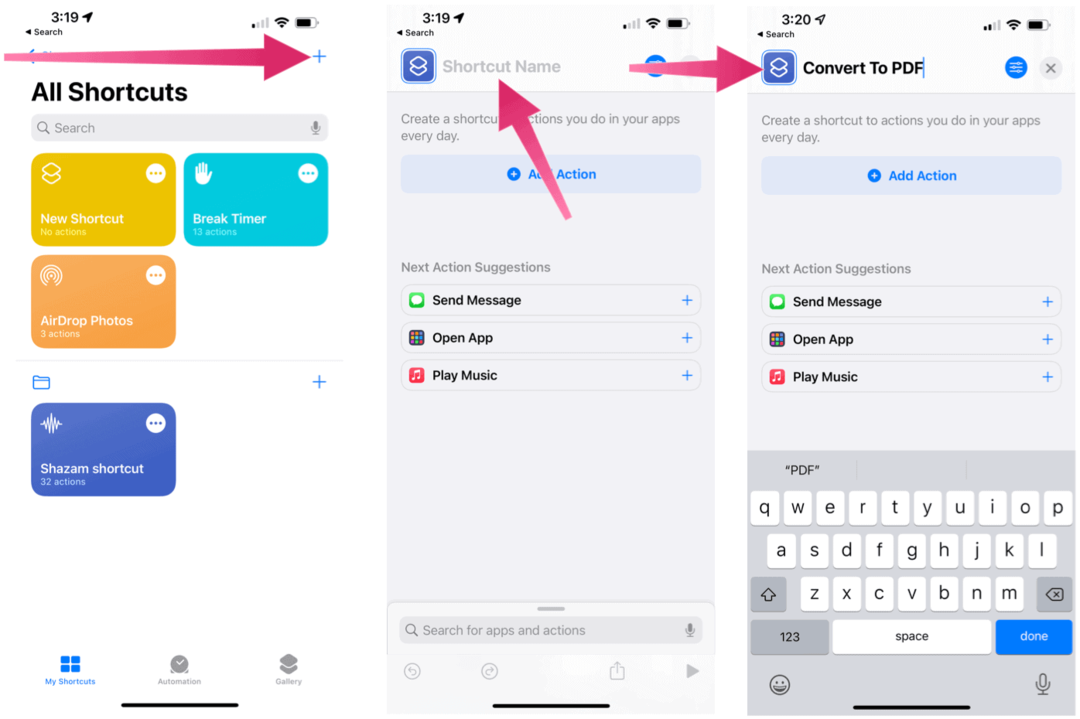
- Taper Sélectionnez des photos dans le champ de recherche.
- Choisir Sélectionnez des photos sous Médias.
- Sélectionnez le flèche vers la droite à côté des mots Sélectionner des photos.
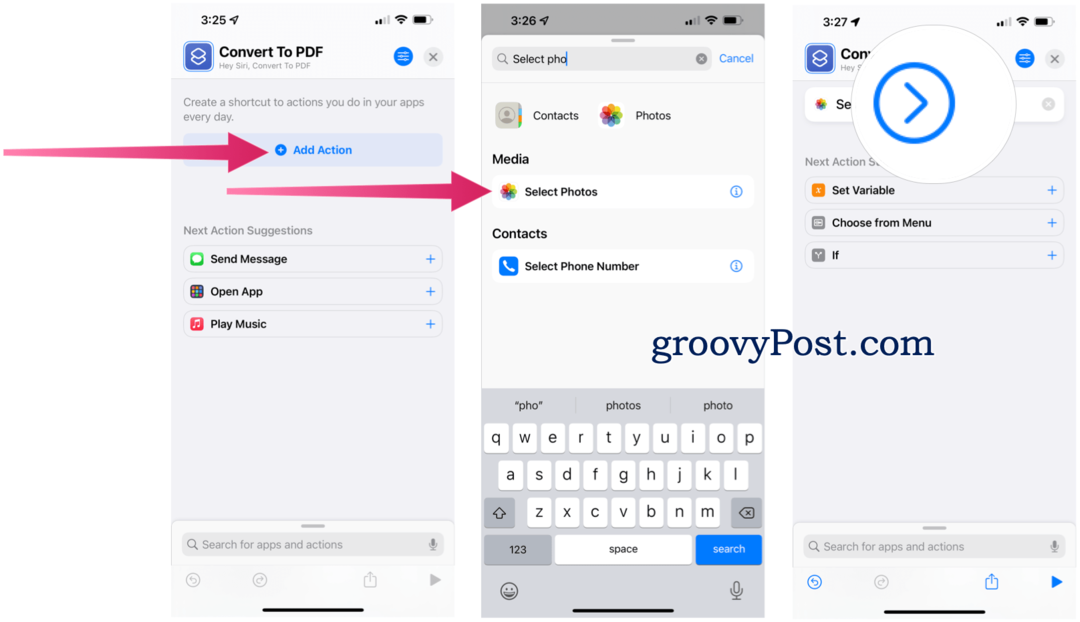
- Appuyez sur le Sélectionnez plusieurs basculer l'icône.
- Taper Créer un PDF dans le champ de recherche.
- Choisir Créer un PDF de la liste.
- Taper Partager dans le champ de recherche.
- Choisir Partager à partir des résultats.
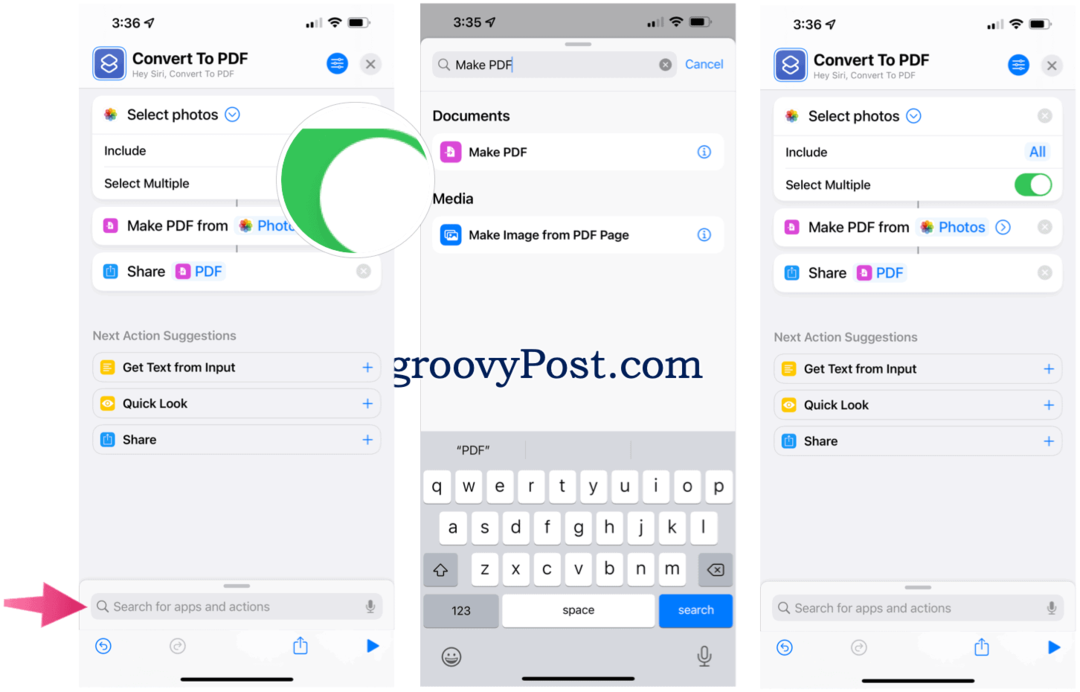
- Appuyez sur le Icône Paramètres en haut à droite.
- Activer Ajouter à l'écran d'accueil.
- Robinet Ajouter.
Vous verrez maintenant un Convertir en PDF icône sur l'écran d'accueil de l'iPhone.
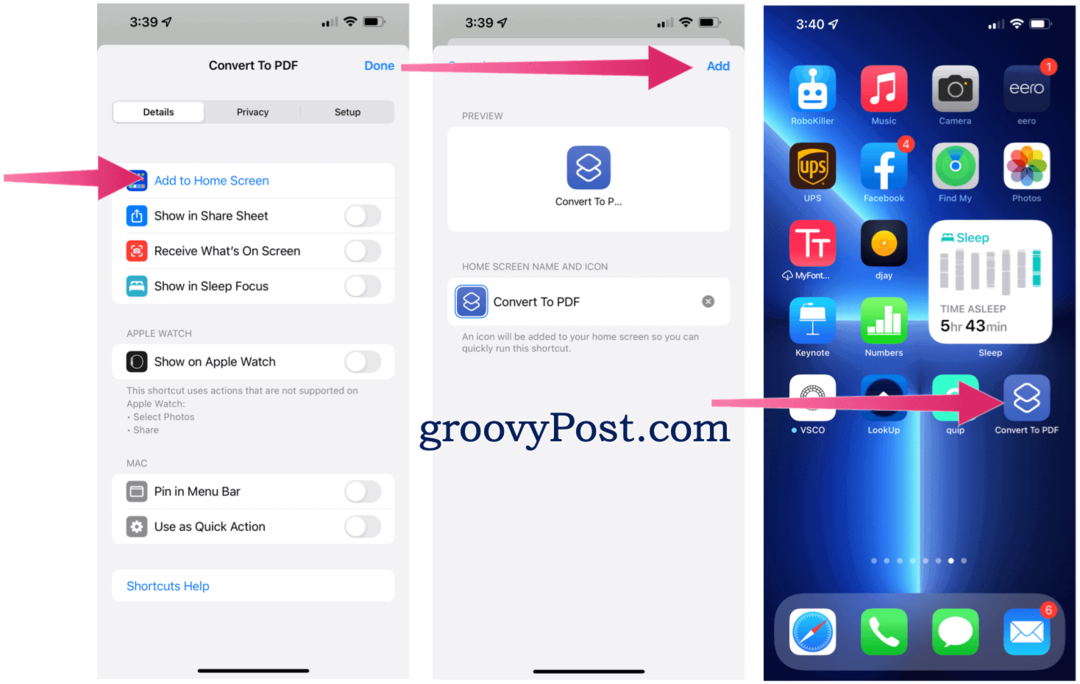
Exécuter le raccourci
Il est maintenant temps d'exécuter le raccourci créé pour convertir les images en PDF sur votre appareil mobile.
- Appuyez sur le Icône Convertir en PDF sur l'écran d'accueil, qui ouvre l'application Photos.
- Choisir la photo(s) convertir.
- Sélectionner Ajouter en haut à droite.
- Choisissez une sélection parmi les options disponibles dans le menu contextuel. Dans l'exemple ci-dessous, nous voulons convertir trois images, nous devons donc sélectionner Afficher tous les 3 ou Toujours autoriser.
- Ensuite, appuyez sur Enregistrer dans les fichiers.
- Choisir la emplacement pour envoyer votre PDF nouvellement créé. Vous pouvez également utiliser la feuille de partage et envoyer les PDF via AirDrop, Messages et Courrier.
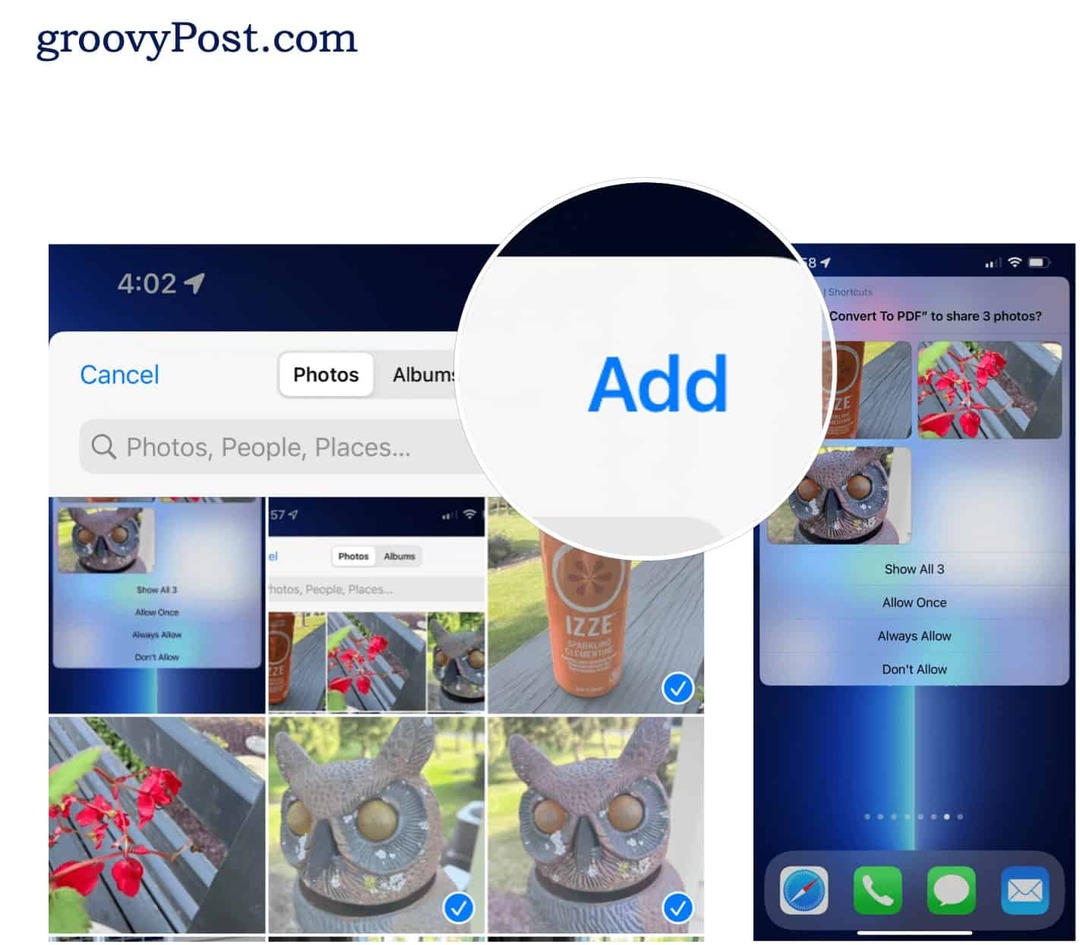
Utiliser d'autres raccourcis sur iPhone
Certains raccourcis Apple fonctionnent mieux sous forme de widget, que vous activez directement via l'application ou à partir des notifications de votre appareil. D'autres sont parfaitement adaptés à une utilisation sur un Apple Watch. Pour utiliser un raccourci à l'aide de votre voix, il vous sera demandé pendant le processus d'installation d'enregistrer une phase. Ensuite, en avançant, vous activez le raccourci en disant "Hey Siri", suivi de la phrase.
La plupart des raccourcis se trouvent directement dans la section Galerie de l'application Raccourcis. Vous pouvez également installer des raccourcis en appuyant sur un lien fourni à partir d'un appareil pris en charge. Une fois que vous avez créé un raccourci, il devient accessible sur tous vos appareils pris en charge.
Vous trouverez ci-dessous des liens pour chaque raccourci recommandé. Robinet Obtenir un raccourci pour ceux que vous souhaitez commencer, puis appuyez sur Ajouter un raccourci ou Ajouter un raccourci non fiable, selon qu'un tiers a créé ou non le Raccourci.
Changer les images sur iPhone
Les étapes ci-dessus devraient vous aider à convertir des images en PDF à l'aide de l'application Raccourcis sur iOS et iPadOS. Une fois que vous avez créé le raccourci, l'exécution de la tâche est simple et peut être effectuée en quelques clics.
N'hésitez pas à consulter nos articles sur raccourcis pour les utilisateurs de Spotify et raccourcis pour les photographes. Il y a aussi une liste de raccourcis pour les utilisateurs d'Apple Music et le 10 raccourcis à essayer en premier.
Comment trouver votre clé de produit Windows 11
Si vous avez besoin de transférer votre clé de produit Windows 11 ou si vous en avez simplement besoin pour effectuer une nouvelle installation du système d'exploitation,...
Comment effacer le cache, les cookies et l'historique de navigation de Google Chrome
Chrome fait un excellent travail en stockant votre historique de navigation, votre cache et vos cookies pour optimiser les performances de votre navigateur en ligne. C'est comment...
Comparaison des prix en magasin: comment obtenir des prix en ligne lors de vos achats en magasin
Acheter en magasin ne signifie pas que vous devez payer des prix plus élevés. Grâce aux garanties d'égalisation des prix, vous pouvez obtenir des remises en ligne lors de vos achats en...
Comment offrir un abonnement Disney Plus avec une carte-cadeau numérique
Si vous appréciez Disney Plus et que vous souhaitez le partager avec d'autres, voici comment acheter un abonnement Disney+ Gift pour...
